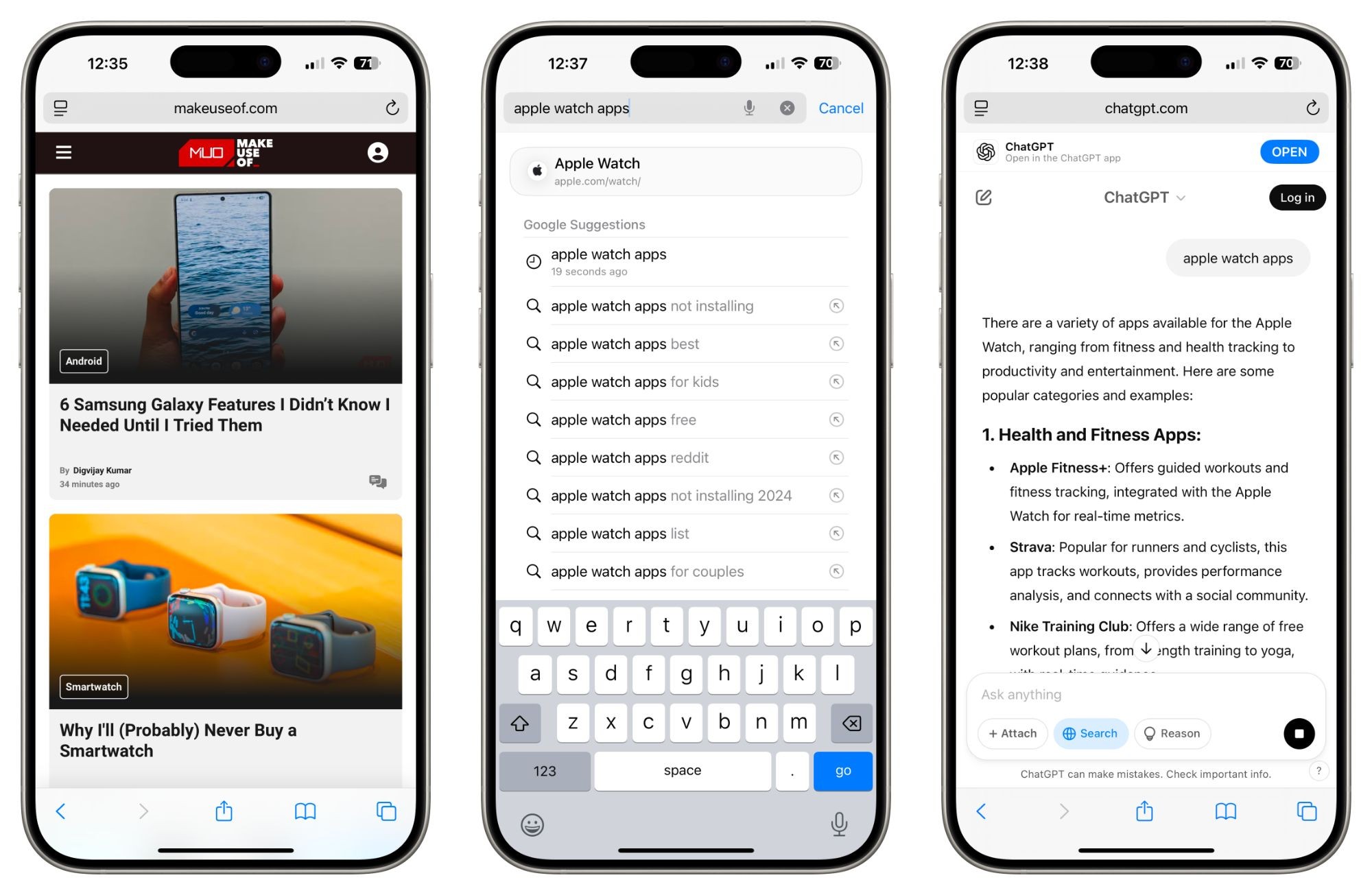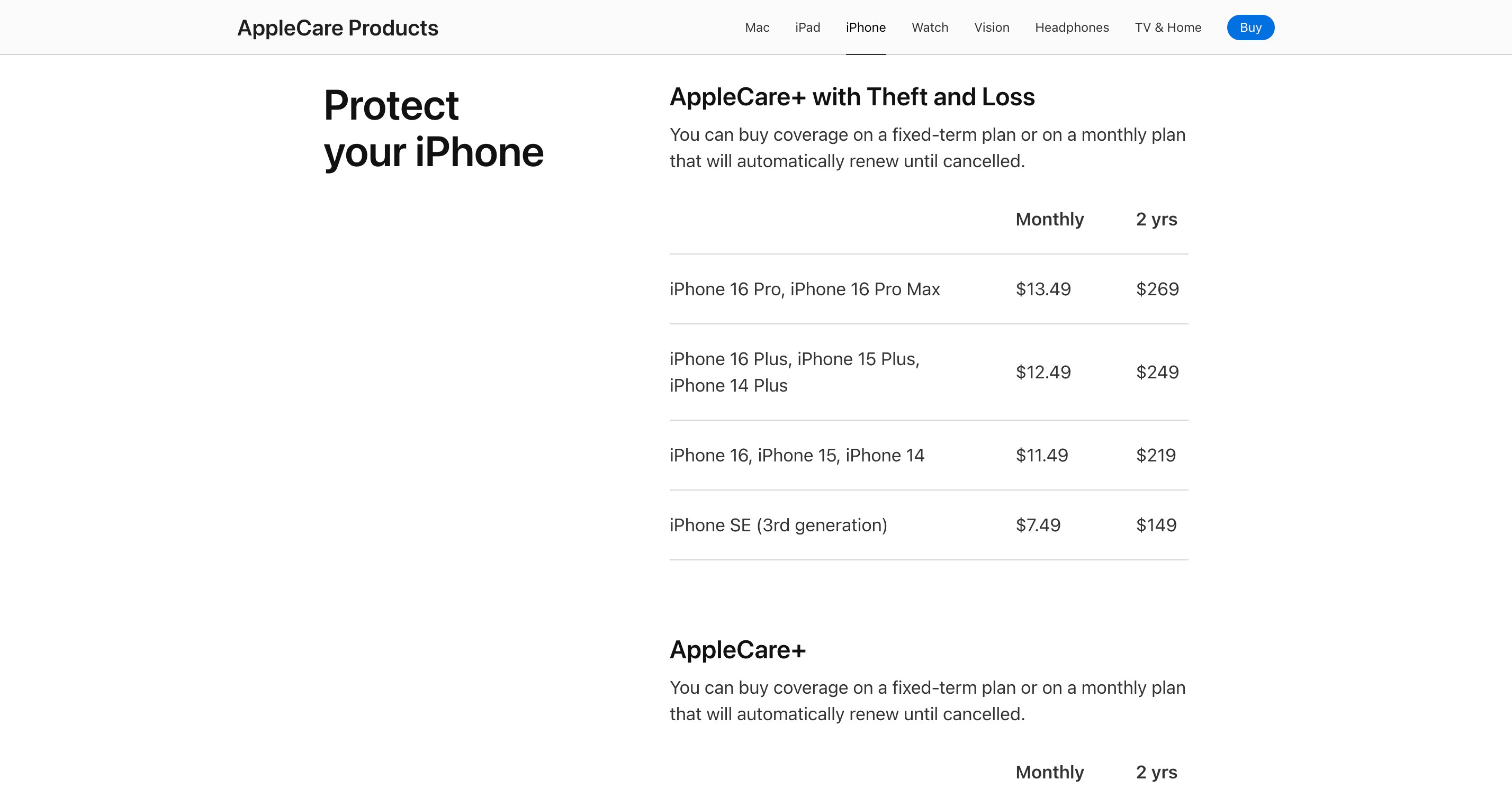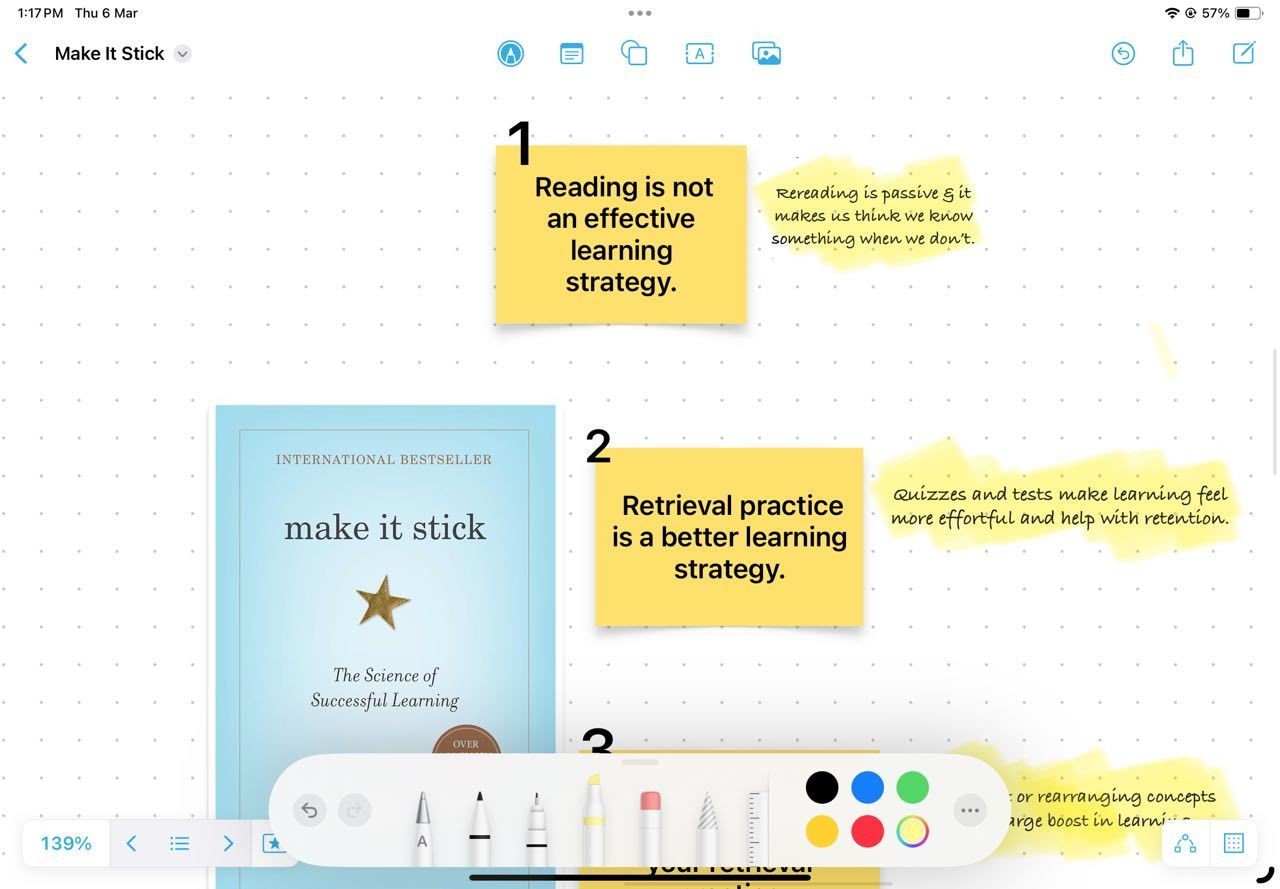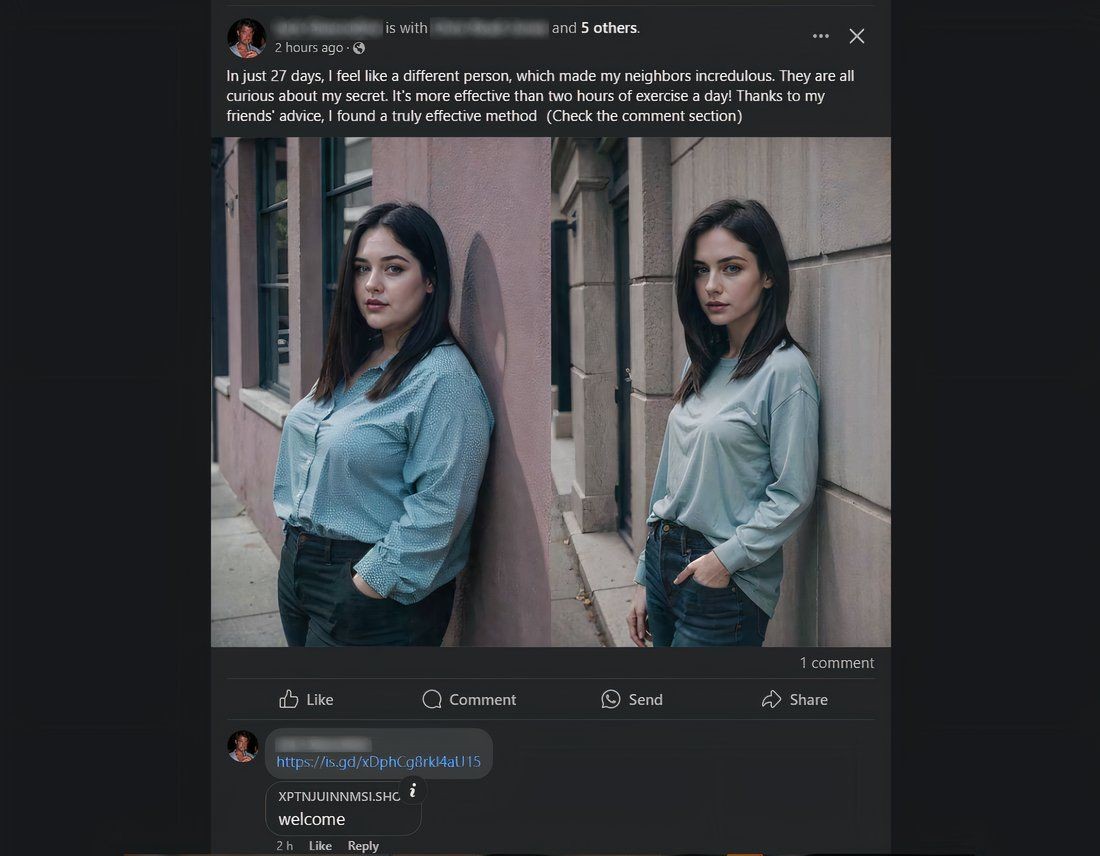Contents
- Cách Đặt Ghim Trên Ứng Dụng Google Maps Cho Điện Thoại Android
- Cách Đặt Ghim Trên Ứng Dụng Google Maps Cho Điện Thoại Iphone
- Cách Đặt Ghim Trên Google Maps Trên Máy Tính Để Bàn
- Tận Dụng Tối Đa Ghim Đã Đặt
- Sử Dụng Ghim Đã Đặt Để Lấy Hướng Dẫn Đường Đi
- Lưu Vị Trí Ghim
- Gửi Ghim Từ Máy Tính Đến Điện Thoại
- Chia Sẻ Vị Trí Ghim Đã Đặt
- Thêm Nhãn Cho Ghim Đã Đặt
- Cách Xóa Ghim Đã Đặt
- Tận Dụng Tối Đa Ghim Trên Google Maps
Google Maps không chỉ là công cụ để bạn di chuyển từ điểm A đến điểm B. Nó còn cung cấp các tuyến đường và thời gian di chuyển bằng phương tiện công cộng, tùy chỉnh hành trình theo phương tiện bạn sử dụng. Bạn cũng có thể đặt ghim tại một vị trí và lưu lại trong hồ sơ của mình hoặc chia sẻ với bạn bè. Đặt ghim trên Google Maps đặc biệt hữu ích khi địa điểm bạn tìm kiếm không có địa chỉ cụ thể hoặc nằm ngoài mạng lưới đường xá. Nó cũng giúp bạn khi Google đưa ra vị trí sai. Bài viết này sẽ hướng dẫn bạn cách đặt ghim trên Google Maps cho điện thoại Iphone, Android và máy tính để bàn.
Cách Đặt Ghim Trên Ứng Dụng Google Maps Cho Điện Thoại Android
Để đặt ghim trên Google Maps khi sử dụng thiết bị Android:
- Mở ứng dụng Google Maps.
- Tìm kiếm địa chỉ hoặc cuộn bản đồ đến khi bạn tìm thấy vị trí mong muốn.
- Nhấn giữ màn hình để đặt ghim.
- Địa chỉ hoặc vị trí sẽ xuất hiện ở cuối màn hình.
- Nhấn vào vị trí để chia sẻ, lưu, thêm nhãn hoặc lấy hướng dẫn đường đi.
.png)
Các ghim này là cách tiện lợi để theo dõi các vị trí trên ứng dụng. Ngoài ra, còn có nhiều mẹo khác để sử dụng Google Maps như một chuyên gia.
Cách Đặt Ghim Trên Ứng Dụng Google Maps Cho Điện Thoại Iphone
Quy trình đặt ghim trên Google Maps cho Iphone tương tự như với Android.
- Mở ứng dụng Google Maps.
- Tìm kiếm địa chỉ bằng chức năng tìm kiếm hoặc cuộn bản đồ đến khi bạn tìm thấy vị trí mong muốn.
- Nhấn giữ màn hình tại vị trí mong muốn để đặt ghim.
- Địa chỉ hoặc tọa độ sẽ xuất hiện ở cuối màn hình.
- Nhấn vào vị trí để xem thêm chi tiết, lấy hướng dẫn đường đi, thêm nhãn, v.v.
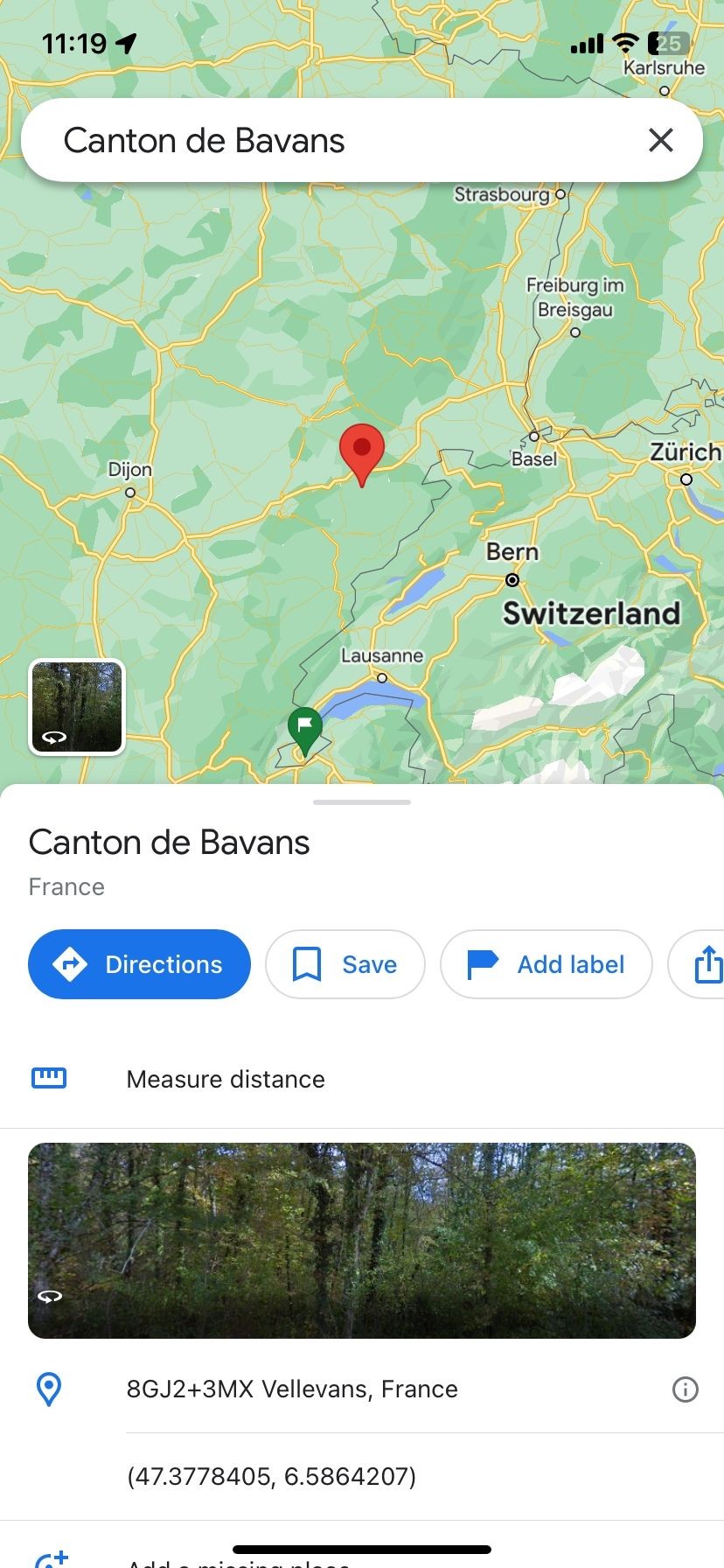 Đặt ghim trên Google Maps cho Iphone
Đặt ghim trên Google Maps cho Iphone
 Tùy chọn menu ghim trên Google Maps cho Iphone
Tùy chọn menu ghim trên Google Maps cho Iphone
Cách Đặt Ghim Trên Google Maps Trên Máy Tính Để Bàn
Nhiều người không biết rằng bạn cũng có thể đặt ghim trên Google Maps từ bất kỳ hệ điều hành máy tính nào.
Quy trình rất đơn giản:
- Truy cập trang chủ của Google Maps.
- Tìm vị trí nơi bạn muốn đặt ghim, sau đó nhấp chuột trái vào vị trí chính xác.
- Một biểu tượng ghim nhỏ màu xám sẽ xuất hiện trên bản đồ, và bạn sẽ thấy hộp thông tin xuất hiện ở cuối màn hình.
- Nếu bạn nhấp vào hộp thông tin, một bảng mới sẽ xuất hiện ở bên trái màn hình, chứa thêm thông tin và cung cấp cho bạn một số tùy chọn bổ sung.
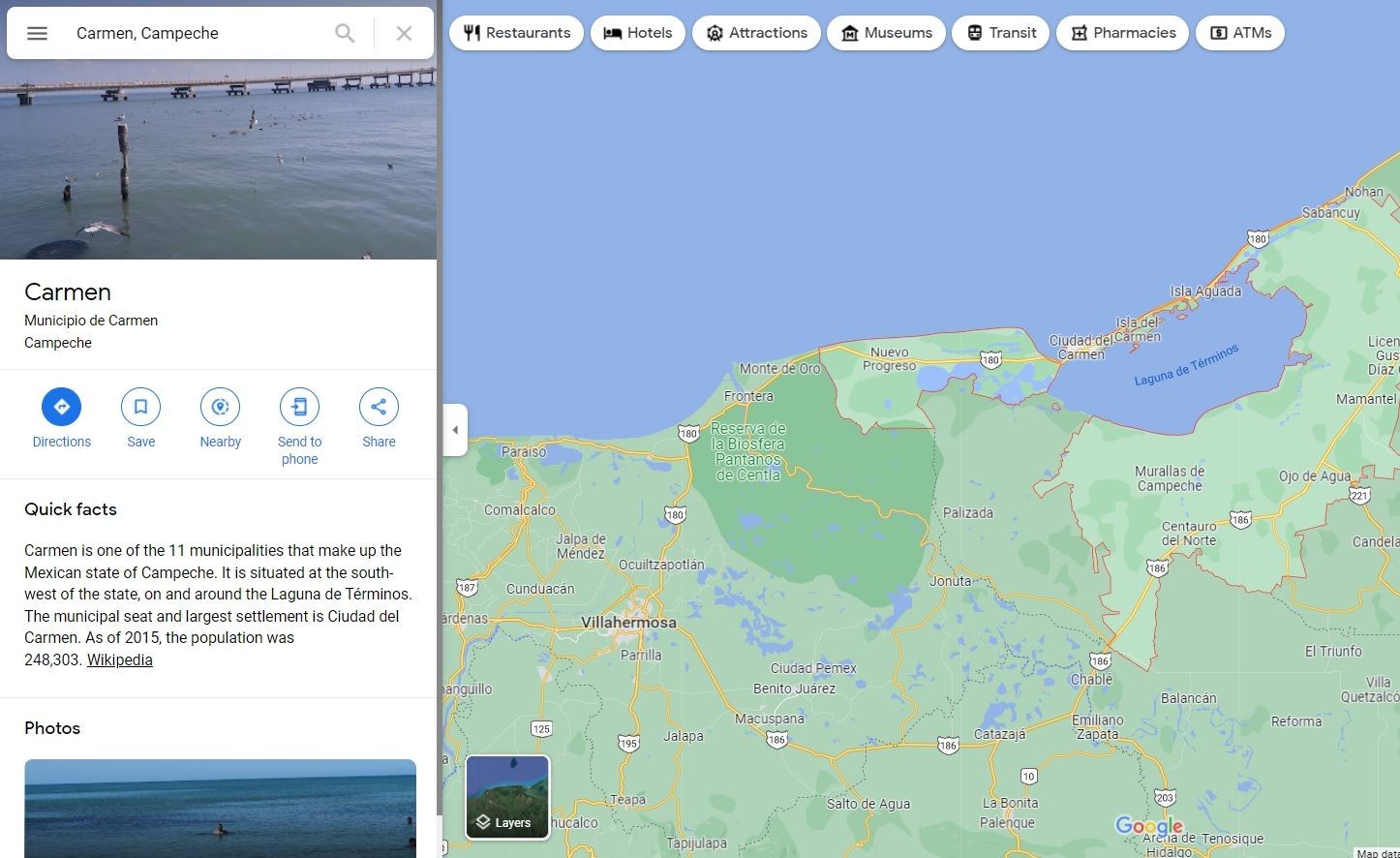 Đặt ghim trên Google Maps cho máy tính để bàn
Đặt ghim trên Google Maps cho máy tính để bàn
Tận Dụng Tối Đa Ghim Đã Đặt
Sau khi đặt ghim và hài lòng với vị trí của nó, bạn có thể thực hiện một số hành động như sau. Các tùy chọn cụ thể có thể khác nhau tùy thuộc vào hệ điều hành di động hoặc máy tính để bàn mà bạn sử dụng. Chúng ta sẽ xem xét từng tính năng.
Sử Dụng Ghim Đã Đặt Để Lấy Hướng Dẫn Đường Đi
Có sẵn trên: Di động và Máy tính Để Bàn
Như đã đề cập ở đầu bài, tính năng hữu ích nhất của Google Maps có lẽ là khả năng cung cấp hướng dẫn đường đi. Nếu bạn không chắc về địa chỉ của một địa điểm cụ thể, ghim đã đặt trở thành phần quan trọng của quá trình này.
Bạn có thể chọn sử dụng ghim đã đặt làm điểm bắt đầu hoặc điểm kết thúc. Đáng tiếc là không có cách nào để đặt hai ghim và tìm hướng dẫn đường đi giữa chúng. Thay vào đó, bạn cần đặt một ghim, ghi lại địa chỉ hoặc tọa độ, sau đó đặt ghim thứ hai để sử dụng làm điểm bắt đầu/điểm đến. Nếu điều này nghe có vẻ phức tạp, có một cách đơn giản hơn để đo diện tích và khoảng cách trên Google Maps.
Nhưng nếu bạn thích sử dụng ghim, bản đồ sẽ cung cấp các tuyến đường bằng máy bay, đi bộ, xe đạp và thậm chí là máy bay (bao gồm cả giá vé!).
Lưu Vị Trí Ghim
Có sẵn trên: Di động và Máy tính Để Bàn
Bạn có thể lưu vị trí ghim trong Google Maps vào một danh sách liên kết với tài khoản Google của bạn. Bạn có thể truy cập nó trên tất cả các thiết bị của mình.
Mặc định, có bốn danh sách đã được tạo sẵn: Yêu thích, Muốn đến, Kế hoạch du lịch và Đã đánh dấu. Bạn có thể thêm nhiều danh sách hơn (và xóa các danh sách mặc định) bằng cách vào Đã lưu trong menu dưới cùng của ứng dụng. Mỗi danh sách có thể công khai hoặc riêng tư, hoặc được chia sẻ với người dùng cụ thể khác. Bạn cũng có thể tạo danh sách nhóm mà bất kỳ ai cũng có thể thêm ghim vào—chúng rất hữu ích cho kỳ nghỉ và chuyến đi trong ngày.
Các danh sách này chỉ là một trong những cách mà Google Maps có thể tích hợp với một số sản phẩm và dịch vụ khác của Google.
Gửi Ghim Từ Máy Tính Đến Điện Thoại
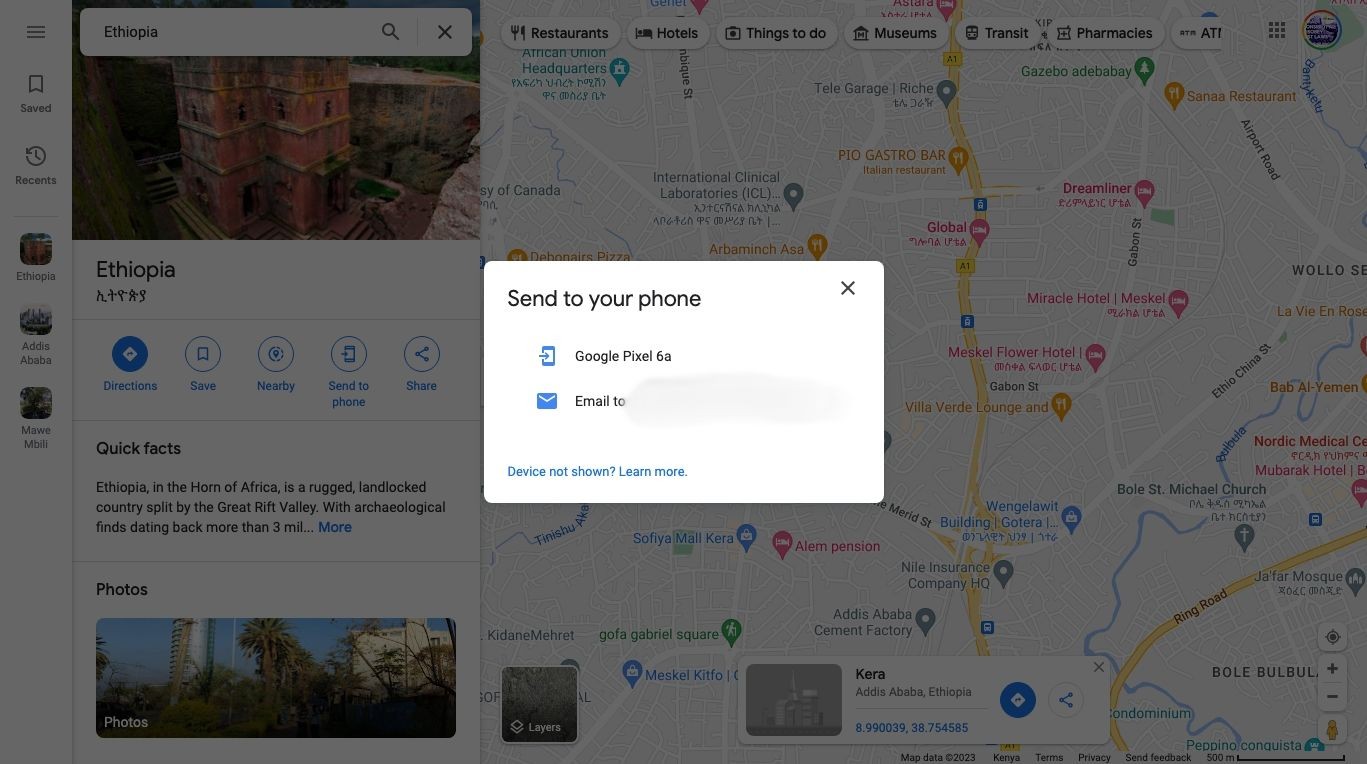 Tùy chọn gửi ghim Google Maps đến điện thoại
Tùy chọn gửi ghim Google Maps đến điện thoại
Có sẵn trên: Máy tính Để Bàn
Nếu bạn đặt ghim trên Google Maps qua phiên bản máy tính của ứng dụng, bạn có thể chia sẻ nó với ứng dụng Google Maps trên điện thoại di động hoặc gửi email đến địa chỉ Gmail liên kết với tài khoản của bạn.
Chỉ cần nhấp vào Gửi đến điện thoại để bắt đầu.
Chia Sẻ Vị Trí Ghim Đã Đặt
Có sẵn trên: Di động và Máy tính Để Bàn
Ứng dụng Google Maps trên máy tính cung cấp năm cách để chia sẻ ghim đã đặt với người dùng khác (không bao gồm tính năng danh sách như đã thảo luận ở trên).
Trên máy tính, bạn có thể:
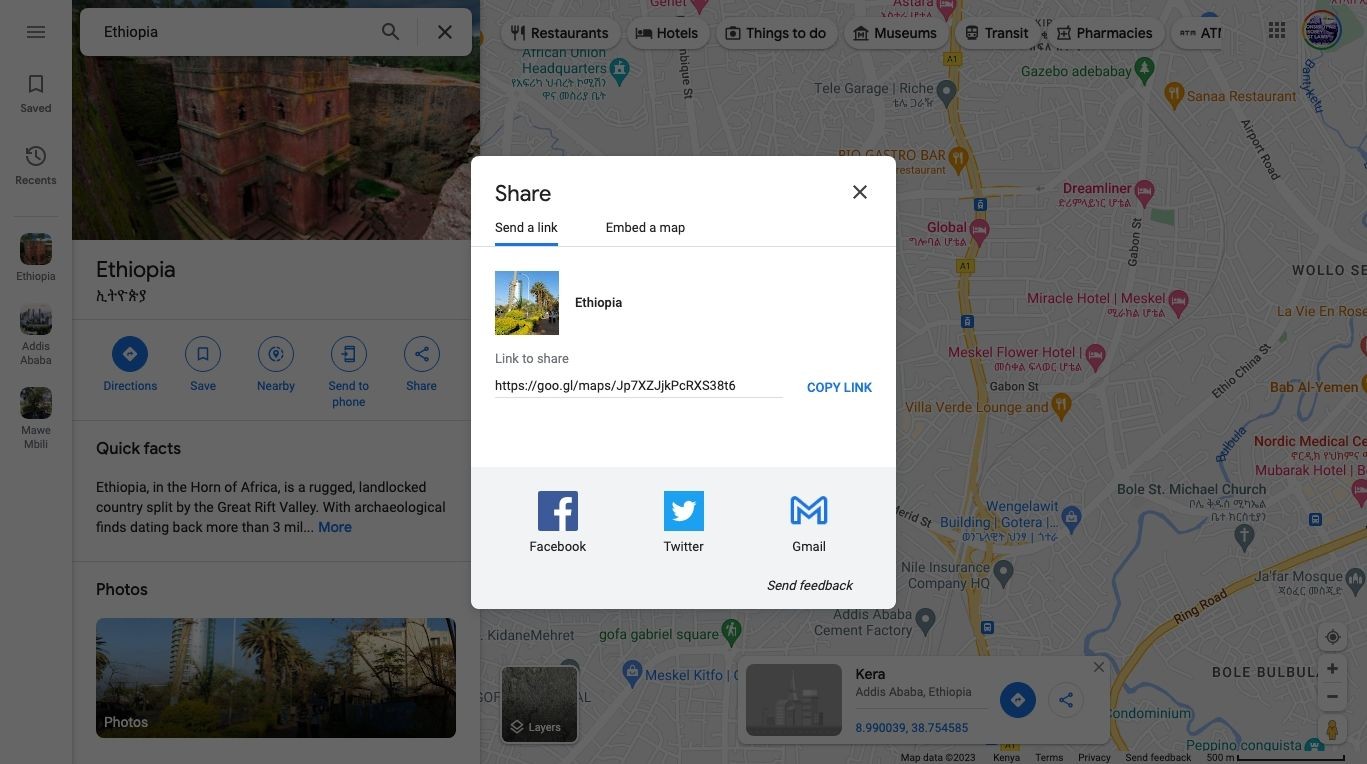 Các cách chia sẻ vị trí đã ghim trên trang web Google Maps
Các cách chia sẻ vị trí đã ghim trên trang web Google Maps
- Sao chép và dán liên kết ngắn được tạo tự động để chia sẻ với người khác.
- Nhấp vào biểu tượng Facebook để chia sẻ trực tiếp vị trí với mạng xã hội.
- Đăng liên kết của bạn lên Twitter bằng cách chọn biểu tượng Twitter.
- Chia sẻ vị trí của bạn qua Gmail.
- Lấy mã HTML để nhúng bản đồ vào trang web.
Nếu bạn đang chia sẻ vị trí ghim đã đặt từ thiết bị Android hoặc Iphone, bạn sẽ phải sử dụng menu Chia sẻ của hệ điều hành. Tùy chọn nhúng sẽ không có sẵn.
Thêm Nhãn Cho Ghim Đã Đặt
Có sẵn trên: Di động và Máy tính Để Bàn
Bạn có thể gắn nhãn cho các ghim đã đặt bằng từ hoặc cụm từ tùy chỉnh. Bạn cũng có thể thêm nó vào một danh sách. Các nhãn sẽ đồng bộ hóa trên toàn bộ tài khoản Google của bạn và sẽ xuất hiện trên tất cả các phiên bản của Google Maps.
Tuy nhiên, tính năng này có một sự đánh đổi. Theo thông báo của chính Google:
Các địa điểm cá nhân sẽ được sử dụng trên các sản phẩm của Google, để đưa ra các khuyến nghị cá nhân hóa và cho các quảng cáo hữu ích hơn.
Chỉ bạn mới có thể quyết định liệu bạn có thoải mái với tình huống này từ góc độ quyền riêng tư hay không.
Trên di động, bạn có thể thêm nhãn bằng cách chọn tùy chọn Thêm nhãn xuất hiện sau khi bạn đặt ghim ở cuối. Trên trang web máy tính, tùy chọn Thêm nhãn có thể xuất hiện hoặc không trên bảng bên trái xuất hiện, tùy thuộc vào vị trí đã ghim.
Cách Xóa Ghim Đã Đặt
Bây giờ bạn đã biết cách đặt ghim. Nhưng làm thế nào để xóa một ghim đã đặt? Làm thế nào để loại bỏ nó khỏi bản đồ của bạn?
Để xóa vị trí ghim trên Android và Iphone, hãy nhấn vào biểu tượng X trong hộp văn bản ở đầu trang. Nếu bạn muốn xóa ghim đã đặt trên máy tính, hãy nhấp vào bất kỳ đâu khác trên bản đồ hoặc nhấn biểu tượng X trên hộp thông tin ở cuối màn hình.
-
Làm thế nào để đặt ghim trên Google Maps cho Iphone?
- Mở ứng dụng Google Maps, tìm kiếm địa chỉ hoặc cuộn bản đồ đến vị trí mong muốn, nhấn giữ màn hình để đặt ghim.
-
Tôi có thể chia sẻ ghim đã đặt với bạn bè không?
- Có, bạn có thể chia sẻ ghim đã đặt qua nhiều phương tiện như liên kết ngắn, mạng xã hội, email, hoặc thậm chí nhúng vào trang web.
-
Làm thế nào để lưu vị trí ghim trên Google Maps?
- Bạn có thể lưu vị trí ghim vào danh sách liên kết với tài khoản Google của bạn, sau đó truy cập trên tất cả các thiết bị.
-
Tôi có thể sử dụng ghim đã đặt để lấy hướng dẫn đường đi không?
- Có, bạn có thể sử dụng ghim đã đặt làm điểm bắt đầu hoặc điểm kết thúc để lấy hướng dẫn đường đi.
-
Làm thế nào để xóa ghim đã đặt trên Google Maps?
- Trên di động, nhấn vào biểu tượng X trong hộp văn bản ở đầu trang. Trên máy tính, nhấp vào bất kỳ đâu khác trên bản đồ hoặc nhấn biểu tượng X trên hộp thông tin.
-
Có thể thêm nhãn cho ghim đã đặt không?
- Có, bạn có thể thêm nhãn tùy chỉnh cho ghim đã đặt và chúng sẽ đồng bộ hóa trên tất cả các thiết bị của bạn.
-
Google Maps có tích hợp với các sản phẩm khác của Google không?
- Có, Google Maps có thể tích hợp với các sản phẩm khác của Google, chẳng hạn như danh sách và quảng cáo cá nhân hóa.
Tạp Chí Mobile luôn cập nhật những thông tin mới nhất về công nghệ và thiết bị di động. Để biết thêm về các sản phẩm Iphone, hãy truy cập Điện Thoại Iphone.
Tận Dụng Tối Đa Ghim Trên Google Maps
Khi xem xét câu hỏi ghim trên Google Maps được sử dụng để làm gì, câu trả lời có thể không rõ ràng ngay lập tức. Tuy nhiên, chúng tôi hy vọng rằng các mẹo trong bài viết này sẽ giúp bạn mở khóa một cách mới để sử dụng Google Maps và từ đó giúp bạn di chuyển một cách liền mạch hơn.